Kuidas kasutada PS4 turvarežiimi ja väljuda, kui see on kinni jäänud

Lühidalt turvarežiimist

PS4 turvarežiim on tõrkeotsingu tööriist, mis aitab, kui teie PS4 ei käivitu normaalselt või kui teil on muid probleeme. Teie PS4 konsool käivitub ainult turvarežiimis põhifunktsioonidega. Nii saate lahendada PS4 süsteemitarkvara või ekraani eraldusvõimega seotud probleemid ja selle tavapäraselt taaskäivitada.
Turvarežiimi silmus – teie PS4 taaskäivitub turvarežiimis
Mõnikord võib teie PS4 konsool turvarežiimis olles takerduda lõputusse surmaahelasse. Tavaliselt juhtub see PS4 püsivara probleemide tõttu. Kui teie PS4 takerdub sellisesse ahelasse ja taaskäivitub turvarežiimis, peaksite sellest väljumiseks kasutama meetodeid, mida me hiljem juhendis näitame.
Kuidas PS4 turvarežiimis taaskäivitada
Kui teil on PS4-ga probleeme, näiteks tühjad ekraanid, kuvaprobleemid, aeglane allalaadimiskiirus või ebaõnnestunud allalaadimised, võite proovida probleemi lahendada, taaskäivitades PS4 turvarežiimis.
- Konsooli turvarežiimis taaskäivitamiseks vajutage ja hoidke toitenuppu 7 sekundit all. Jällegi peaksite kuulma kahte piiksu – esimest kohe pärast nupu vajutamist ja teist 7 sekundit pärast nupu all hoidmist.

- Vabastage toitenupp, kui kuulete teist piiksu. Teie PS4 peaks nüüd käivitama turvarežiimi.
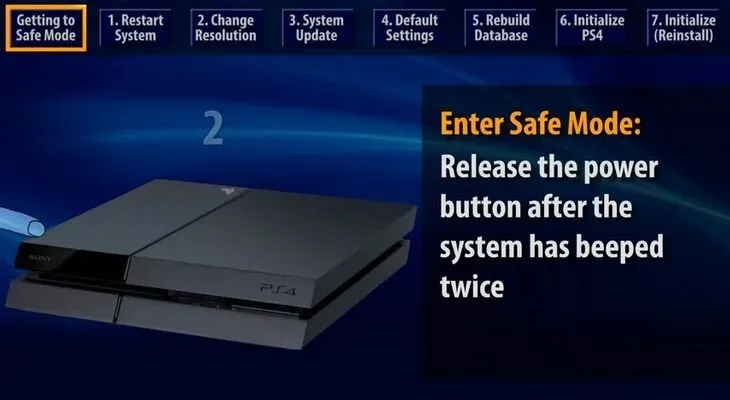
- Probleemi lahendamiseks ühendage Dualshocki kontroller USB-kaabliga.
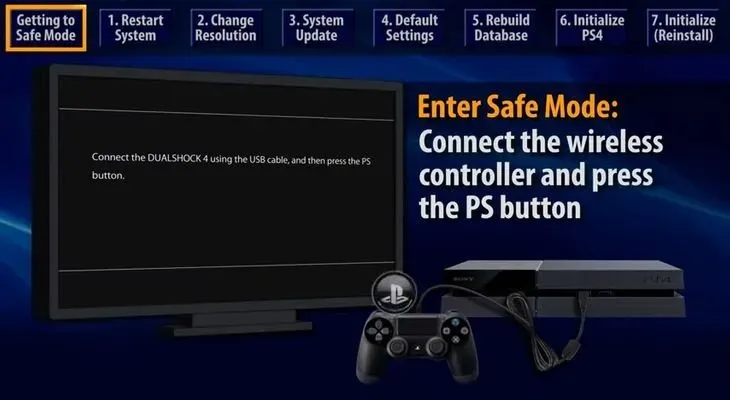
Lahendage PS4 probleemid turvarežiimi menüüs olevate valikute abil
- Taaskäivitage oma PS4 turvarežiimis.
- Muuda eraldusvõimet
- Süsteemi tarkvara värskendus
- Taasta vaikesätted
- Taasta andmebaas
- Initsialiseerige PS4
- PS4 lähtestamine (süsteemitarkvara uuesti installimine)
- Seadistage HDCP režiim
- Riistvaraprobleemid – ühendage uuesti toite-/HDMI-kaablid
- Saatke parandamiseks Sony teeninduskeskusesse
Kui teie PS4 ei käivitu normaalselt või kui teil on ekraani- ja mänguprobleeme või kui teie PS4 käivitub jätkuvalt turvarežiimis, peaksite probleemi lahendamiseks kasutama erinevaid turvarežiimi menüüvalikuid.
Pro näpunäide 1:
PS4 turvarežiimi valikud ei tööta kaugjuhtimispuldiga. Enne turvarežiimi sisenemist veenduge, et teie PS4 USB-pordid töötavad ja Dualshocki kontroller on USB-kaabli abil konsooliga ühendatud.
Pro näpunäide 2:
Turvarežiimis tõrkeotsing võib mõnel juhul kustutada kasutajaandmed. Enne turvarežiimi valikute kasutamist varundage alati kasutajaandmed.
1. Taaskäivitage turvarežiimist
Kui tavaline taaskäivitamine vigast PS4 konsooli ei paranda, peaksite kasutama turvarežiimi menüüs Taaskäivitamist, et näha, kas see lahendab probleemi.
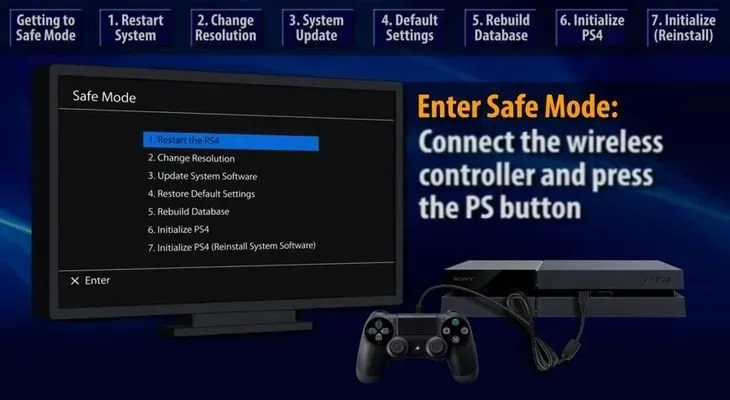
2. Muutke eraldusvõimet
Mõnikord võib eraldusvõime ebakõla põhjustada PS4-ga probleeme. Kasutage turvarežiimi valikut „Muuda eraldusvõimet”, et proovida erinevaid ekraanieraldusvõimeid, kui üks neist parandab PS4. Hea trikk on kasutada ekraaniga seotud probleemide lahendamiseks 480p eraldusvõimet.
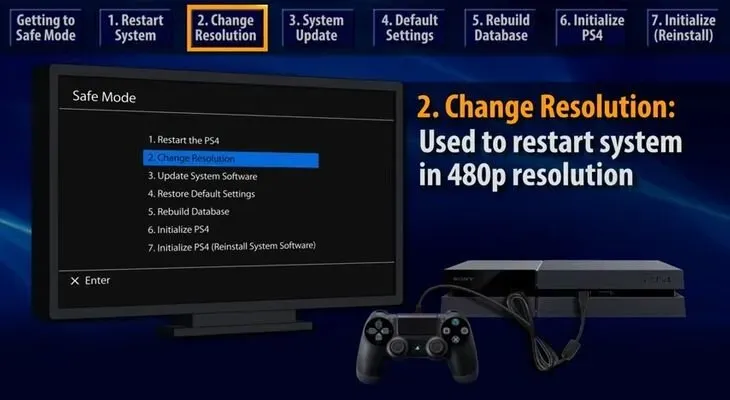
3. Uuendage süsteemitarkvara
Kui teie PS4 ikka ei käivitu normaalselt, peaksite värskendama oma konsooli süsteemitarkvara. PS4 süsteemitarkvara saate värskendada, laadides selle alla otse Internetist või välisest seadmest, näiteks USB-mälupulgalt või -plaadilt.
Automaatne süsteemitarkvara uuendamine Interneti kaudu
Ühendage oma PS4 Wi-Fi või LAN-kaabli kaudu Internetti ja valige suvand “Uuenda süsteemitarkvara” Safe Mode. Kui tarkvara värskendatakse, võib see probleemi lahendada.
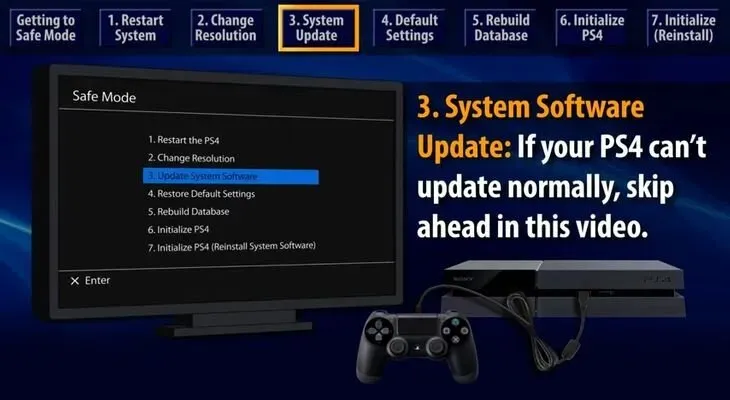
Süsteemitarkvara käsitsi värskendamine USB-mälupulgalt
Mõnikord ei pruugi teil olla võimalik PS4 süsteemitarkvara automaatselt värskendada. Sel juhul peate süsteemitarkvara käsitsi värskendama USB-mälupulga abil.
- Ühendage arvutiga USB-mälupulk, millel on vähemalt 375 MB vaba ruumi.
- Looge oma USB-mälupulgal kaust nimega PS4.
- Looge PS4 kaustas kaust nimega UPDATE.
- Laadige alla uusim PS4 süsteemitarkvara värskendus ja salvestage see oma USB-draivi kausta UPDATE.
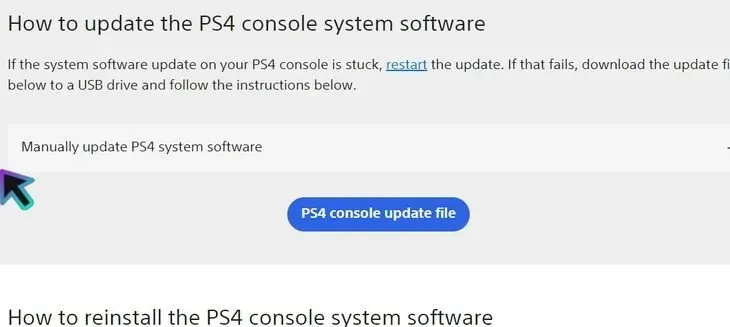
- Kindlasti pange allalaaditud failile nimi PS4UPDATE.PUP.
- Ühendage USB-mälupulk PS4-ga.
- Käivitage oma PS4 turvarežiimis ja valige suvand Uuenda süsteemitarkvara.
- PS4 käivitab USB-mälupulgalt süsteemitarkvara värskenduse
- Loodetavasti saate konsooli taaskäivitamisel seda korralikult kasutada.
4. Taasta vaikesätted
Mõnikord võite PS4 süsteemiseadeid sassi ajada – isegi teadmatult. Siis on parem PS4 konsool tehaseseadetele lähtestada. Valige menüüst “Turvarežiim” “Restore Defaults”. Teie konsoolil on nüüd algsed sätted ja see peaks hästi töötama.
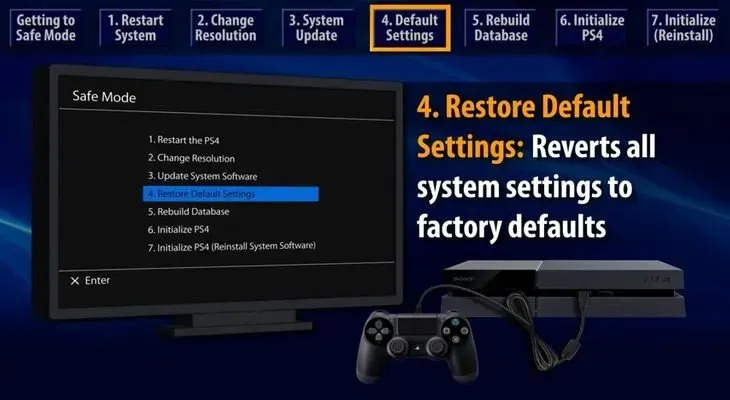
5. Ehitage andmebaas uuesti
Rikutud mänguandmed või andmebaas võivad samuti põhjustada PS4 ebaõiget töötamist. Uue andmebaasi nullist loomiseks peate kasutama suvandit „Rebuild Database”. See meetod sobib juhul, kui tekib probleeme süsteemi funktsioonidega või mõni mänguikoon keeldub kadumast isegi pärast mängu desinstallimist.
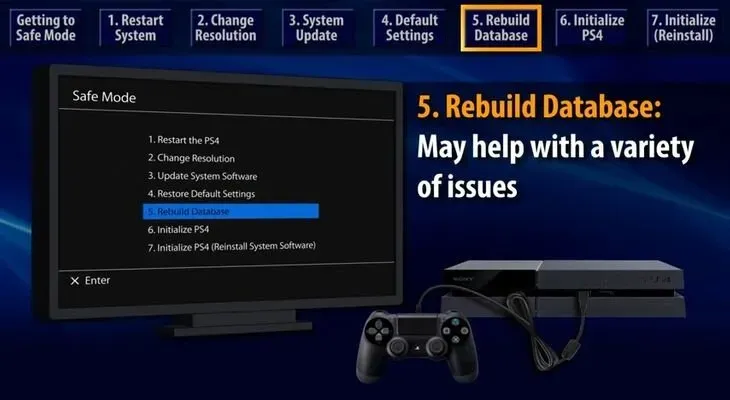
6. Initsialiseerige PS4
Valik „Initsialiseeri PS4” turvarežiim taastab teie PS4 konsooli algsätted. See kustutab kõik kasutajaandmed, kuid ei kustuta püsivara. Kuna see tühjendab kogu kõvaketta ja lähtestab konsooli algsesse olekusse, peaks see meetod enamikul juhtudel toimima.
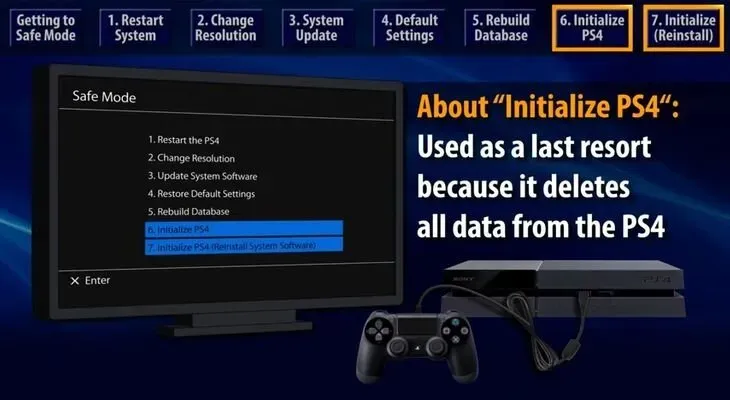
7. Initsialiseerige PS4 (installige PS4 süsteemitarkvara uuesti)
Kui ükski ülaltoodud meetoditest ei tööta, peaksite tegema kõva lähtestamise, kasutades valikut „PS4 lähtestamine (PS4 süsteemitarkvara uuesti installimine)”. See meetod kustutab kõik PS4 kõvakettalt, sealhulgas operatsioonisüsteemi ja püsivara. Seega alustate tühja kõvakettaga, kui valite selle valiku ja peate PS4 püsivara käsitsi installima.
8. Seadistage HDCP režiim
PS4 Pro kasutajad saavad menüüs “Turvarežiim” täiendava valiku – valiku “Määra HDCP režiim”. Kui teie 4k teler ei toeta HDCP 2.2, ei pruugi see pilte õigesti kuvada ja põhjustada PS4 konsooli talitlushäireid. Sel juhul peaksite selle probleemi lahendamiseks üle minema versioonile HDCP1.40.
9. Riistvaraprobleemid
Probleem võib olla seotud teie PS4 konsooli riistvara või ühendustega. Sel juhul ülaltoodud programmilised meetodid ei tööta. Selle asemel peaksite proovima neid riistvaraparandusi.
Lahtiste toitekaablite või HDMI-kaablite kinnitamine
Mõnikord võivad lahtised toitekaablid või HDMI-pistikud põhjustada teie PlayStationi häireid.
- Ühendage HDMI-kaablid lahti
- Koorige õrnalt mõlemad otsad
- Ühendage kaablid uuesti
- Taaskäivitage PS4
Toitekaabliga peate tegema sarnase protsessi.
- Tõmmake toitejuhe õrnalt välja
- Hõõruge õrnalt kahte otsa
- Ühendage toitejuhe uuesti
- Laadige alla oma PS4
10. Saatke oma PS4 parandamiseks Sony teeninduskeskusesse.
Kui teie PS4 ikka veel korralikult ei tööta, on parim valik viia see professionaalide juurde parandamiseks. Mõned kiibid või vooluringid võivad olla kahjustatud. Parim võimalus on saata oma PlayStation remontimiseks volitatud Sony teeninduskeskusesse.
Järeldus:
PS4 turvarežiim on suurepärane tööriist konsooliga seotud probleemide lahendamiseks. Enamikul juhtudel lahendab lai valik turvarežiimi valikuid kõik PS4 probleemid.
Kuid mõnikord on PS4-ga tõsisemaid probleeme. Näiteks võite sattuda turvarežiimis surmaahelasse, kui teie PlayStation taaskäivitub turvarežiimis.
Seetõttu oleme koostanud selle üksikasjaliku PS4 turvarežiimi juhendi, mis aitab teil kõiki neid probleeme lahendada.
KKK
Mida tähendab PS4 turvarežiim?
PS4 turvarežiim on tõrkeotsingu tööriist, mis käivitab teie konsooli ainult põhifunktsioonidega. Saate käivitada PS4 turvarežiimis, et lahendada kuva- või mänguprobleemid, aeglase kiiruse või süsteemi funktsioonide probleemid.
Kas ma saan salvestatud andmete salvestamise abil parandada PS4 turvarežiimis tekkinud krahhi?
Mõned turvarežiimi valikud ei kustuta kasutajaandmeid, kuid teised turvarežiimi menüü valikud võivad teie andmed kustutada. Seetõttu on kõige parem oma andmed enne PS4 turvarežiimi silmuse krahhi parandamist varundada.
Kuidas PlayStation 4 turvarežiimist välja saada?
Konsooli turvarežiimist väljumiseks peaksite proovima parandusi meie ülaltoodud üksikasjalikus PS4 turvarežiimi juhendis.
Miks on mu PS4 turvarežiimis?
Teie PS4 võib olla turvarežiimis mitmel põhjusel: valesti installitud värskendused, lahtised kaablid, rikutud andmebaasi- või süsteemifailid, vigane seiskamine või riistvaraprobleemid.



Lisa kommentaar